Jak poradzić sobie z dowozem pracowników, dowozami dzieci do szkół, regularnymi transferami lotniskowymi lub własną komunikacją?
W PlanBus.pl są zdefiniowane dwa rodzaje przewozu pasażerskiego:
a) turystyczny, okazjonalny, wynajem autokarów\busów – czyli Trasy,
b) stały, cykliczny, regularny – czyli Linie.
Do czego możemy wykorzystać Linie (przewóz cykliczny)?
Do wszystkich przewozów pasażerskich, które cechują się regularnością, a w szczególności:
– dowozy pracowników do zakładów pracy,
– dowozy dzieci do szkół,
– własna komunikacja miejska, międzymiastowa,
– własna komunikacja podmiejska,
– komunikacja na zlecenie gminy.
Jak utworzyć Linię?
Zarówno typ turystyczny jak i liniowy dodaje się w module Zlecenia w menu głównym. W jednym zleceniu można nawet łączyć obydwa typy przewozów. Jak dodać zlecenie znajdziesz w innym artykule – dlatego nie będziemy tego w tym miejscu szczegółowo opisywać. Po utworzeniu nowego zlecenia będzie możliwość dodania zarówno Trasy turystycznej jak i zdefiniowania Linii.
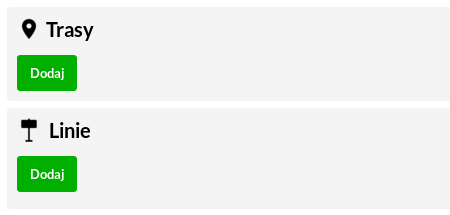
Jeżeli klikniemy dodaj w sekcji Linie, to pojawi się formularz ustawiania parametrów nowej linii:
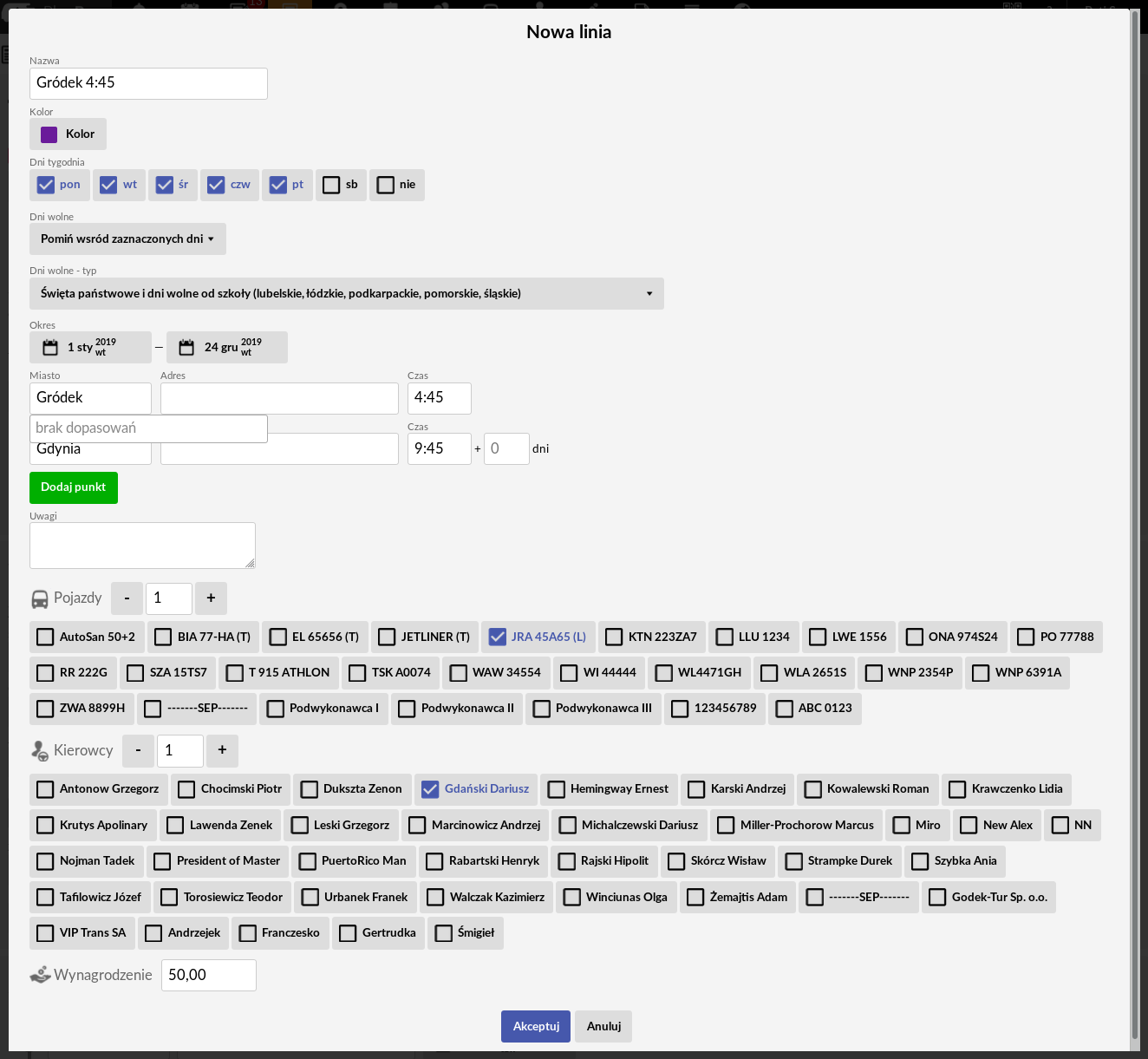
Powyższy formularz rozpoczyna się od pola „Nazwa”. Dobrą praktyką jest wpisanie tam po za nazwą linii jakiegoś określenia czasu np. godziny startu danego przewozu lub określenia rano\popołudniu\wieczorem. Chyba, że mamy tylko kilka niekolidujących ze sobą linii, to wówczas można pozostać przy samej nazwie.
Następnie określmy dni tygodnia, w których jeździ nasza linia. W kolejnym kroku mamy możliwość zdecydowania co robimy ze świętami Państwowymi – czy chcemy je wykluczyć czy dodać do naszego wyboru. Kolejna lista rozwijana pozwala nam zdecydować czy po za świętami Państwowymi chcemy też uwzględnić okresy wolne od nauki szkolnej.
W kolejnym kroku określamy w jakim terminie jeździ nasza linia. Możemy zaplanować nawet okresy kilkuletnie. W kolejne części określamy godziny startu i zakończenia. Podawanie adresów nie jest konieczne. W ostatniej części możemy określić predefiniowane zasoby, czyli autobus i kierowcę, którzy najczęściej będą jeździć na danej linii. Podawanie autokaru czy kierowcy nie jest konieczne do utworzenia linii. Określanie zasobów będzie możliwe później już w konkretne dni. Jeśli nasza linia zaczyna się np. przed północą jednego dnia a kończy po północy następnego dnia, to godziny określamy następująco:
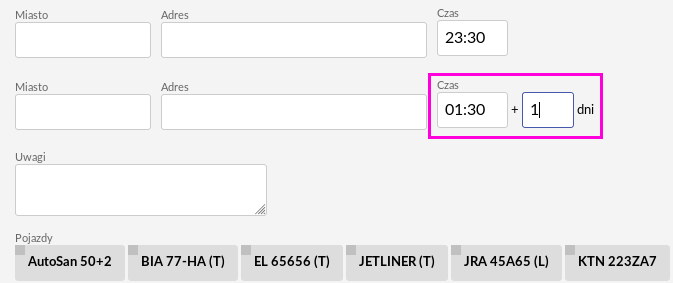
Jeśli wszystkie informacje wprowadziliśmy poprawnie, to klikamy przycisk Akceptuj u dołu formularza:
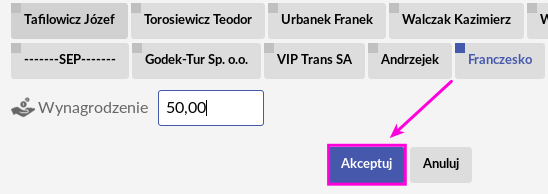
Aby zakończyć proces dodawania linii należy zapisać zlecenie klikając na dole strony przycisk „Zapisz”.
W tym momencie w tle usługi generowane są zdefiniowane linie. O tym procesie informują dwie rzeczy. Pierwszą z nich jest kręcące się kółko tuż przy nazwie użytkownika serwisu w prawym górnym rogu strony. Kliknięcie tego kółka wyświetli nam procesy jakie aktualnie są uruchomione w tle podczas, gdy użytkownik może nadal korzystać z serwisu.
O generowaniu tras jesteśmy informowani również dzięki etykietom. Zdefiniowanie linii w edycji zlecenia będzie posiadało zieloną etykietę „Nowa”:
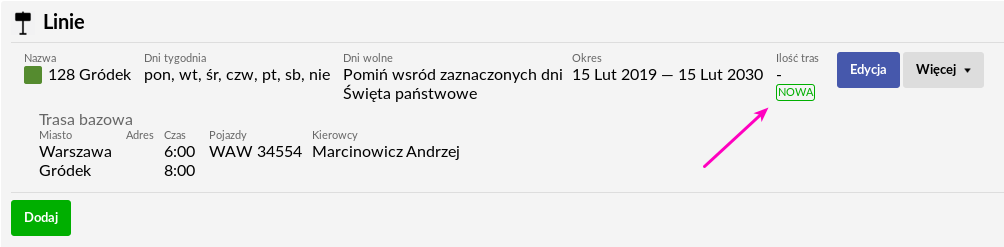
W momencie zapisania zlecenia rozpoczyna się proces generowania tras – ich liczba początkowo wynosi 0. Od tego momentu w miejsce etykiety „Nowa” pojawi się pomarańczowa „Zmiany w toku”:
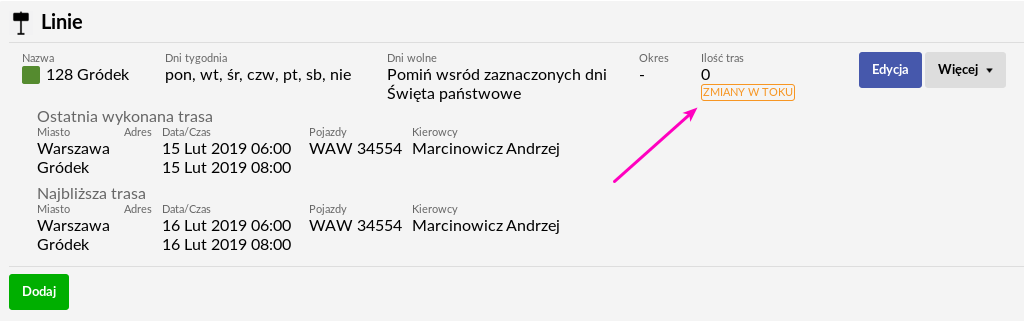
W module Zlecenia w menu głównym w wierszu zlecenia, w którym wygenerowano nową linie pojawi się również etykieta „Zamiany w toku”:
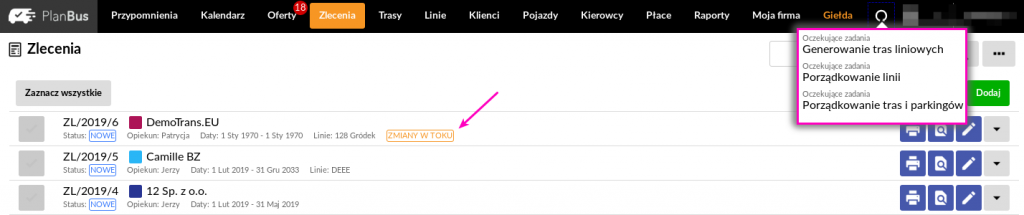
W momencie zakończenia generowania tras w tle wspomniane etykiety oraz kółko w prawym górnym rogu przestaną być wyświetlane a po powrocie do edycji zlecenia zobaczymy całkowitą ilość tras dla danej linii: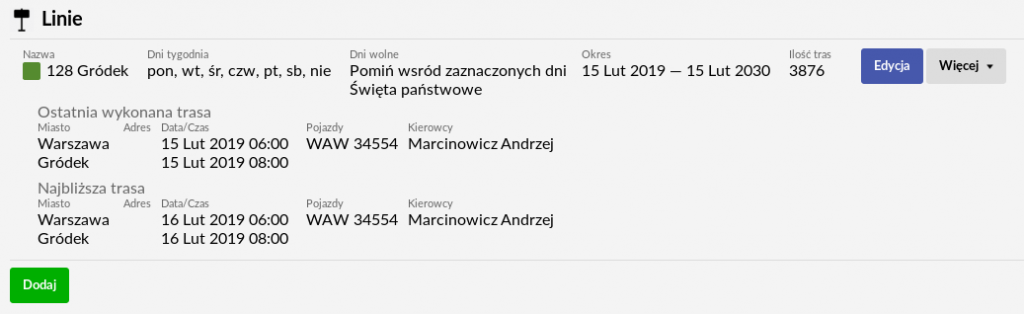
Od tego momentu możemy zobaczyć w widoku kalendarza:

Jak widać, pominięte zostały święta państwowe (jasny różowy), trasy pochodzące z Linii oznaczone są w kalendarzu kolorem fioletowym. Jest to kolor stały i niezależny od statusu zlecenia.
To co jest najważniejsze – każdą z tych tras możemy indywidualnie zarządzać jak każdą trasą turystyczną. W widoku Kalendarza, po kliknięciu w pasek danej Trasy mamy takie same możliwości jak przy trasie turystycznej:
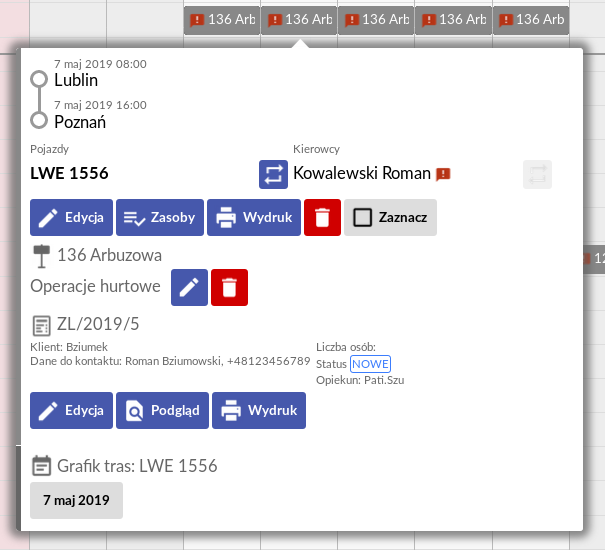
Na wybranych liniach, można też przeprowadzać operacje grupowe (hurtowe). Dostępne są one w odrębnym dziale w głównym menu pod nazwą Linie, a więcej na ten temat przeczytasz w tym artykule.

